Săptămâna trecută a văzut lumina zilei noua versiune a uneia dintre cele mai populare Linux distributii: Ubuntu 22.04 . Canonical lansează de obicei versiuni noi ale sistemului său la fiecare 6 luni, oferind 9 luni de asistență pentru fiecare versiune, dar această versiune este importantă deoarece vine ca o versiune de suport extinsă, LTS. De aceea, indiferent dacă folosim versiunea anterioară 21.10, sau LTS anterioară, 20.04, recomandăm actualizarea la această nouă versiune cât mai curând posibil. Și, făcând acest lucru, vă lăsăm o serie de recomandări pentru a actualiza PC-ul.
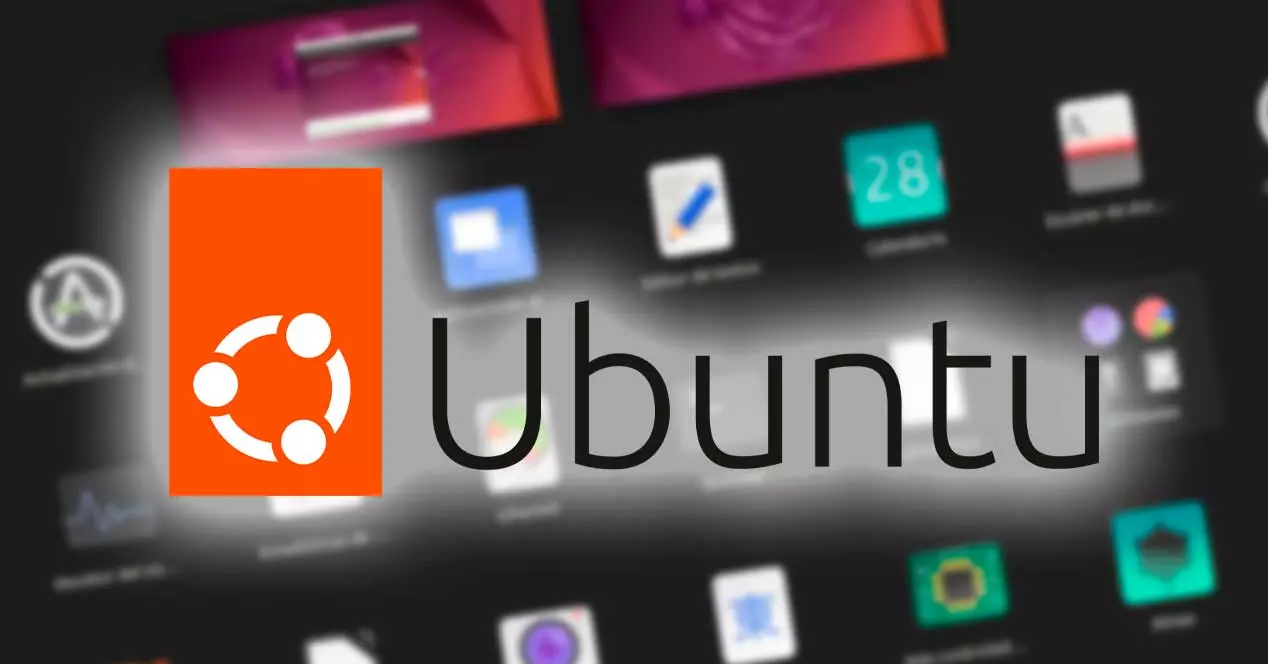
Actualizați și pregătiți sistemul
Fie că actualizăm de la o versiune anterioară, fie că vom instala Linux de la zero, primul lucru pe care va trebui să-l facem este să ne pregătim computerul pentru utilizarea de zi cu zi. Din acest motiv, una dintre primele sarcini pe care trebuie să le îndeplinim de îndată ce vom actualizare la Ubuntu 22.04 este să actualizezi tot software-ul instalat. În timpul procesului de instalare, pachetele esențiale ale distribuției sunt descărcate, dar alte actualizări posibile ale programelor și dependențelor care pot rămâne în sistem nu sunt aplicate. Pentru a-l actualiza manual, ceea ce trebuie să facem este să deschidem un terminal și să rulăm:
sudo apt update && sudo apt upgrade
De asemenea, trebuie configurați un plan de rezervă pentru sistemul nostru. Cu el ne putem asigura că computerul nostru este întotdeauna protejat, astfel încât, dacă apare o problemă, să îl putem recupera cu cel mai mic daune posibil. Aceste copii de siguranță pot fi făcute în mai multe moduri. Le putem configura manual folosind un script, folosim programe de backup de bază sau, la alegerea noastră, apelăm la un program ca schimbare de timp care ne permite, printre multe alte funcții, să creăm un fel a punctului de restaurare or mașina timpului în cel mai pur Apple stil. pentru a recupera sistemul în caz de eroare.
sudo add-apt-repository -y ppa:teejee2008/ppa && sudo apt update && sudo apt install timeshift
În sfârșit, cu siguranță, mai devreme sau mai târziu vom ajunge să instalăm aplicații din Flatpak. Prin urmare, îl putem lăsa deja instalat și configurat, astfel încât, atunci când mergem la el, să nu mai fie nevoie să pierdem timpul. O putem face rulând:
sudo apt install flatpak && sudo apt install gnome-software-plugin-flatpak
Încercați ce este nou în Ubuntu 22.04
Odată ce sistemul nostru este actualizat și configurat, următorul lucru de făcut este să încercăm noile funcții pe care le găsim în această nouă versiune a celei mai populare distribuții Canonical. Primul lucru este că, în sfârșit, vom putea configurați culoarea de accent a temei noastre desktop . Aceasta a fost una dintre cele mai solicitate caracteristici de către utilizatori și, în sfârșit, a devenit realitate. Nu putem alege o culoare personalizată (deocamdată), dar putem alege între mai multe dintre cele predefinite în secțiunea Aspect din meniul Configurare.
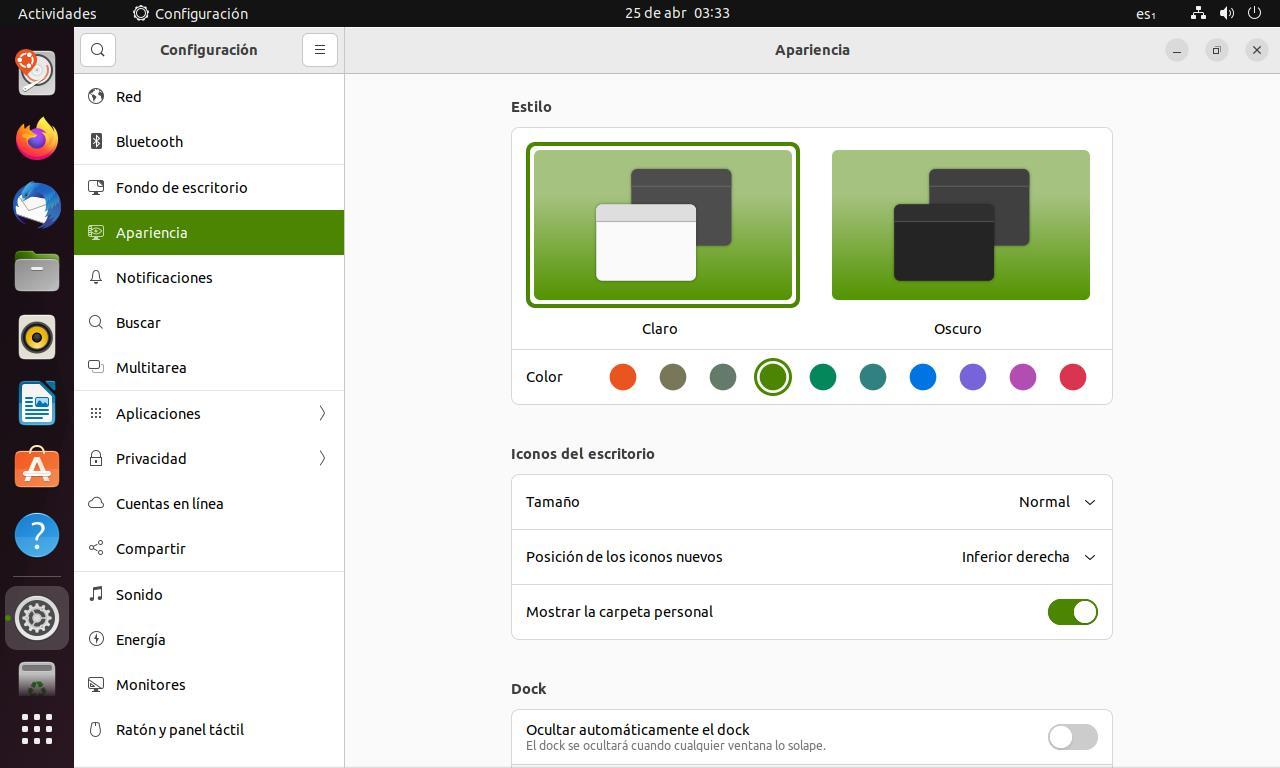
O altă noutate pe care o vom găsi în noul Ubuntu 22.04 este un mod întunecat complet reînnoit, datorită GTK4 și adoptării libadwaita. Datorită acestui nou mod întunecat, se va aplica automat tuturor părților desktopului și tuturor programelor care îl acceptă. În plus, se aplică butoanelor, notificărilor, colțurilor rotunjite ale ferestrelor și tuturor celorlalte elemente în mod nativ.
Noul Desktopul GNOME 42 include, de asemenea, un nou panou de activitate care ne va ajuta să lucrăm mai bine cu sistemul nostru Linux, o nouă vizualizare a aplicației și noi comenzi rapide de la tastatură, pe care le putem personaliza și după bunul nostru plac.
Instalați programele pe care urmează să le folosim
Odată ce sistemul este pregătit și cunoscând noutățile care ne-au venit cu această nouă distribuție, următorul lucru va fi să instalăm programele pe care urmează să le folosim. Dacă ne-am actualizat de la o versiune anterioară, probabil că le avem deja instalate, actualizate și gata să le folosim. Dar, dacă nu este cazul, le putem căuta și instala în magazinul de software pentru a ne putea lăsa computerul complet funcțional:
- Google Chrome
- GIMP
- VLC
- Synaptic
Și nu trebuie să uităm de driverele proprietare pentru a putea deschide toate tipurile de audio și video în Ubuntu:
sudo apt install ubuntu-restricted-extras